Google Docs
Configuración de un documento en Google Docs


/es/google-docs/como-usar-una-plantilla-en-google-docs/content/
¿Sabías que en Google Docs también puedes cambiar el tamaño y la orientación de tus documentos? ¡Aquí te enseñaremos cómo hacerlo!
Cambiar tamaño
Paso 1:
Abre tu documento en Google Docs.
 9.31.06 a.m..png)
Paso 2:
Ubícate en el menú horizontal que se encuentra en la parte superior de tu ventana y haz clic en Archivo.
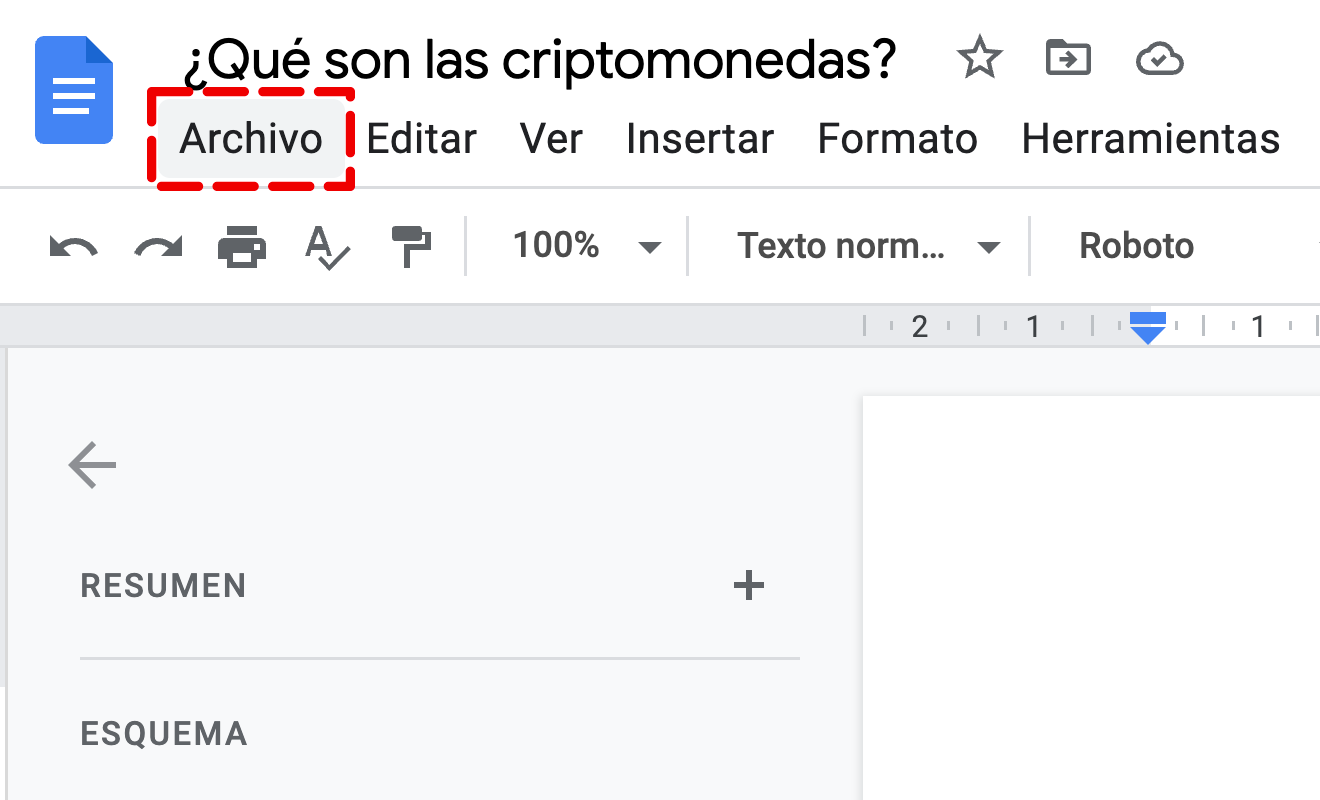
Paso 3:
Allí, haz clic en la opción Configuración de la página.
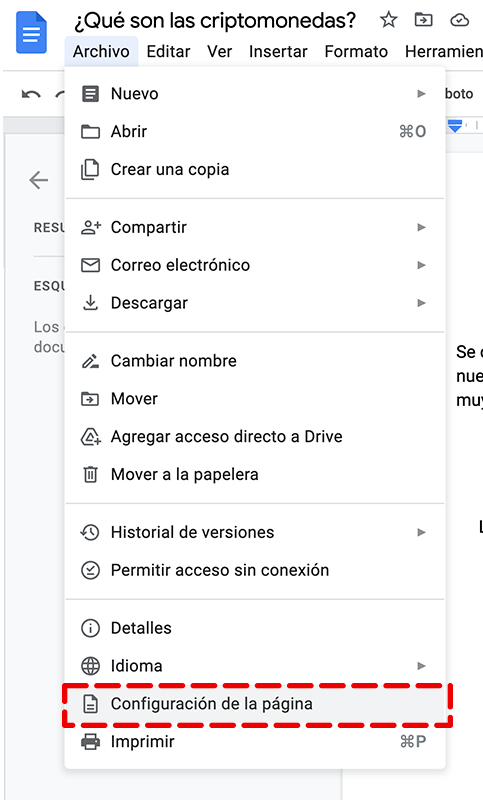
Paso 4:
Ubícate en el apartado Aplicar a y haz clic al menú desplegable. Allí elige todo el documento
En el apartado Tamaño del papel encuentras tamaños predeterminados como: carta, oficio, ejecutivo o A4.

Paso 5:
Elige el tamaño de tu archivo.
Cambiar orientación
Si deseas cambiar la orientación de tu documento, haz clic en la opción Vertical o Horizontal. Para finalizar, haz clic en Aceptar.
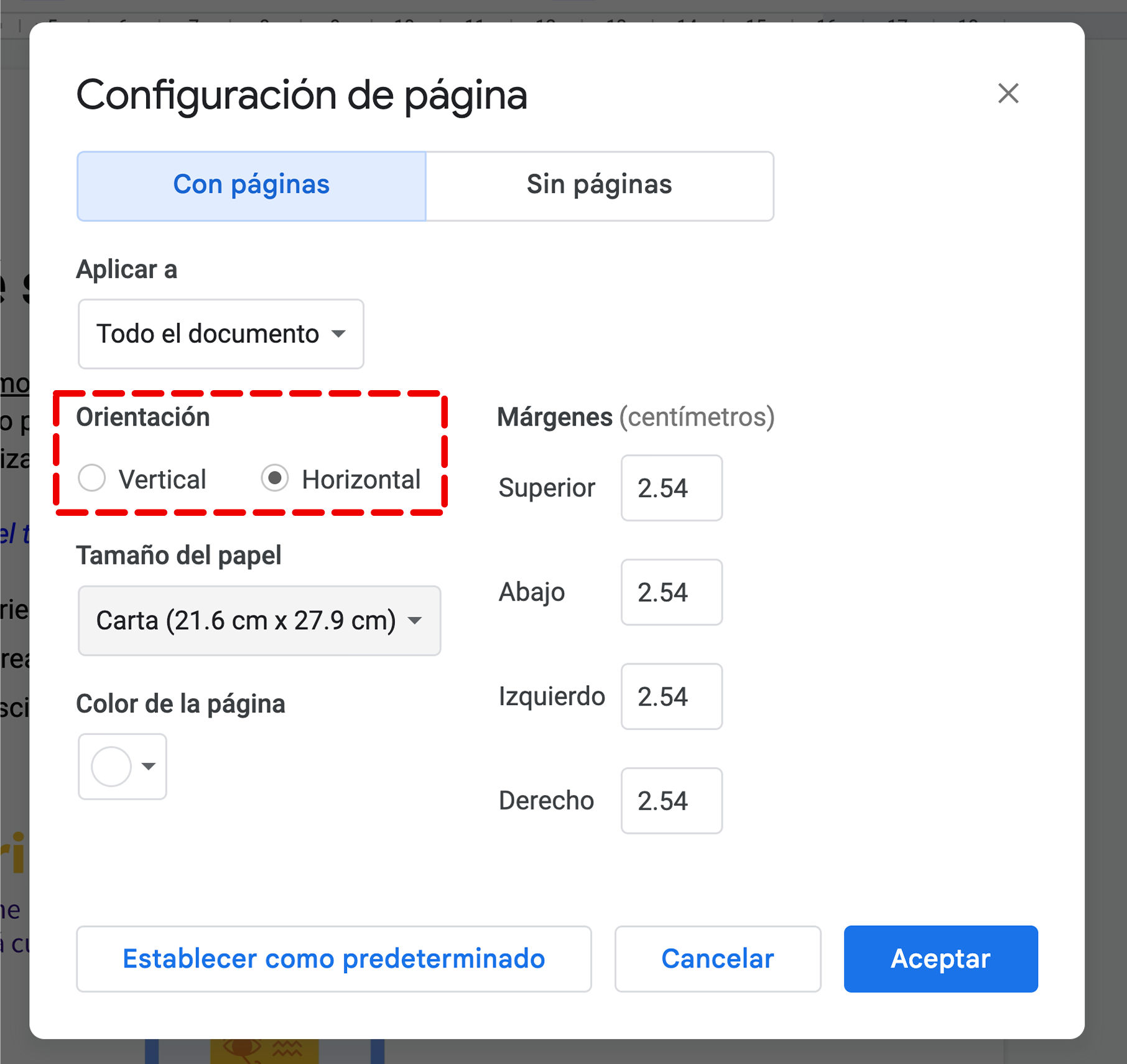
¡Sigue conectado al curso de Google Docs!
/es/google-docs/formato-de-texto-en-google-docs/content/